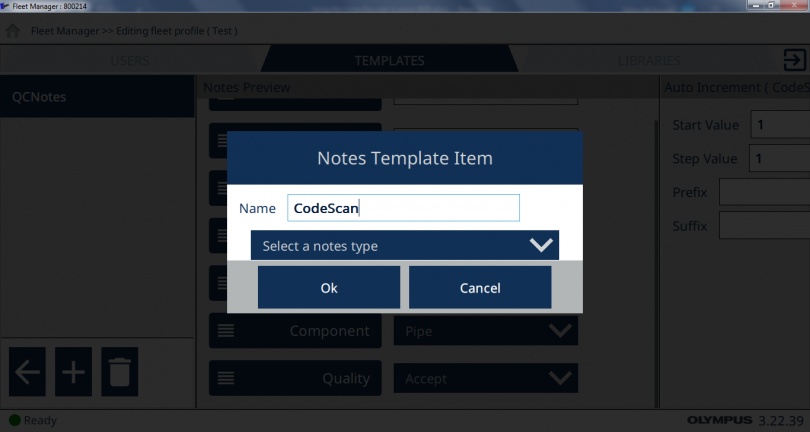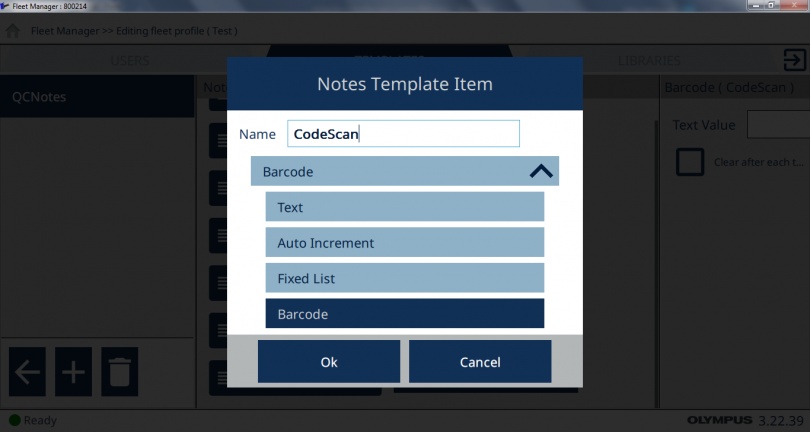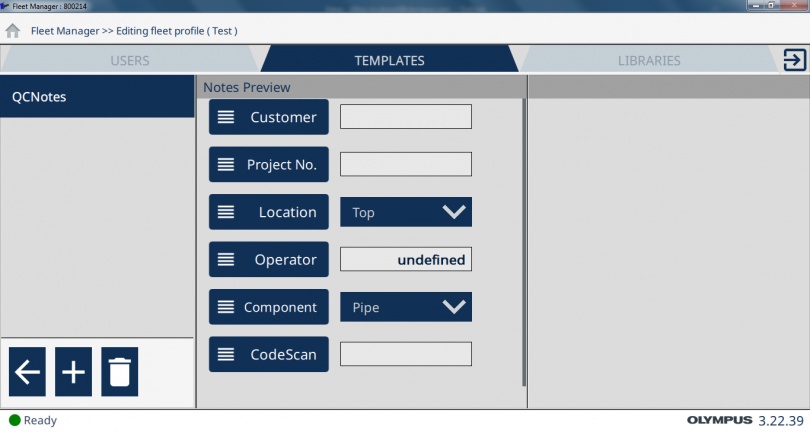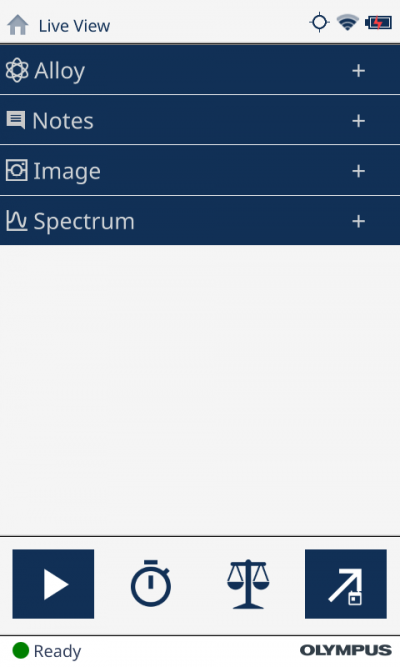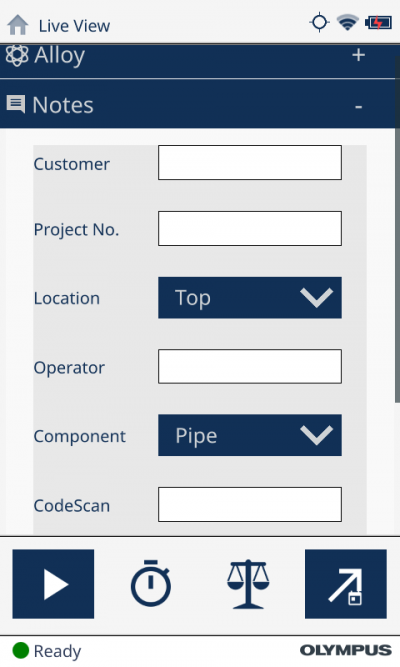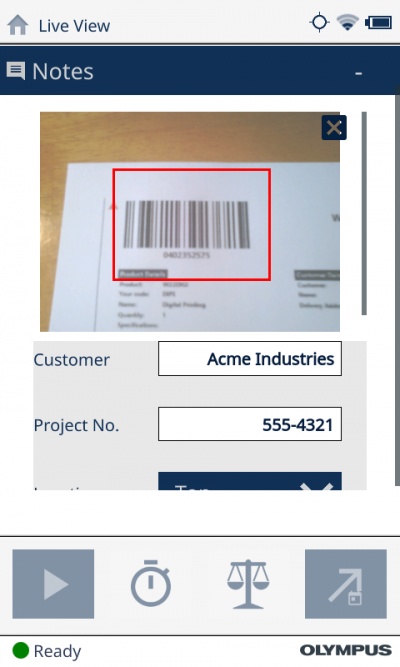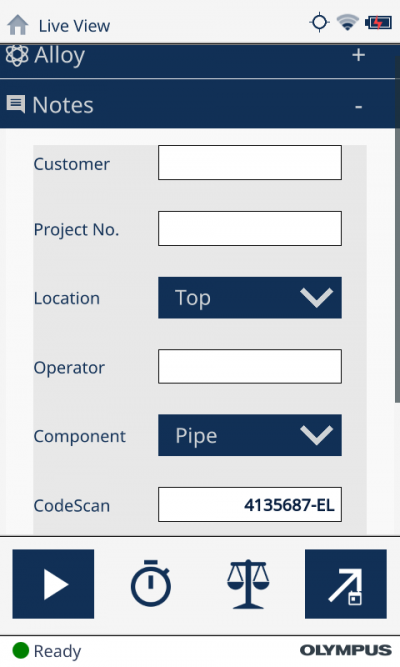在使用Vanta XRF分析仪辨别材料或牌号时,例如,在金属加工或制造的过程中,可以借助条形码跟踪样品的批次、批量或序列号。Vanta分析仪可以直接读取条形码并记录数据,因此可以更加快捷简便地完成这项溯源工作。
如何使用Vanta XRF分析仪的条形码扫描功能
您可以使用Vanta分析仪的全景摄像头扫描条形码,并将扫描到的信息记录在检测注释栏区中。任何配备了全景摄像头的Vanta分析仪都提供这个功能。
在开始使用条形码扫描功能之前,您需要在您的电脑上创建一个包含有“条形码”类型注释栏区的注释模板,并将其部署到Vanta分析仪上。创建自定义注释模板的工作可以在Vanta PC机软件的多设备管理器中完成。要了解更详细信息,请观看有关使用多设备管理器和创建注释模板的辅导视频。
下面是与条形码扫描功能相关的配置步骤:
- 在Vanta PC机软件的多设备管理器中编辑注释模板时,点击用于添加注释栏区的按钮,以添加一个可由条形码扫描器使用的栏区。
- 为这个栏区输入一个名称(例如:“CodeScan”),选择“条形码”选项,然后按“OK”,就会将这个栏区添加到您的注释模板中。
- 现在您可以退出多设备配置文件,并将注释模板部署到您的分析仪中,这样您就可以开始使用条形码栏区了。
- 在您的Vanta XRF分析仪上,选择您刚刚创建的模板。在主检测屏幕上,您可以通过按加号图标的方式展开“注释”窗格。您刚才命名的条形码扫描栏区应该会出现在新模板中(参见下面示例中的“CodeScan”栏区)。
- 在条形码栏区中敲击一下,会使微距摄像头图像和扫描标记出现,扫描标记就是图像中的红色矩形框。在选择栏区时,一定要确保只敲击一下。
- 要扫描条形码,只需使红色扫描标记框对准条形码即可。当摄像头自动对焦图像时,您可能需要调整分析仪的探头(前面的突出部分)与条形码之间的距离,以使条形码正好被放在红色标记框内。
- 分析仪读取了条形码后,会将条形码的数据填入到栏区中,并发出蜂鸣声。然后,您可以继续进行正常检测。
这个过程使用可选输入注释完成,但是其操作方式与强制输入注释差不多:只需敲击条形码注释栏区,就会使摄像头图像和扫描标记出现在屏幕上。
编辑并重新扫描条形码读取数据
条形码栏区也可以手动方式编辑,其输入文字方式与在固定检测栏区输入文字相似。只需按“x”图标将扫描图像关闭,就可以使键盘出现在屏幕上,然后就可以手动输入文字了。您也可以通过双击栏区,而不是单击栏区的方式,使键盘出现在屏幕上。
如果您想将条形码重新扫描到栏区中,只需选择注释模板中的其他任何一个栏区退出条形码栏区,然后再通过敲击一下条形码栏区的方式重新选择这个栏区,就会使扫描图像重新出现在屏幕上。请注意,重新扫描会覆盖之前获得的条形码读取数据。
借助一个可进行材料辨别和追溯批次的二合一工具提升您的质量控制水平
要讲的都讲了! 现在您就可以使用Vanta分析仪的条形码扫描器快速输入注释了。请继续关注未来的更新,我们的目标是以令人振奋的全新方式将机载条形码扫描器功能融入到奥林巴斯科学云的服务中,以提高您的生产力和产品跟踪水平。
如果您想了解更多信息,请观看这个短视频,了解将条形码集成到您的组织流程中以简化XRF检测的重要性。
相关内容
联系我们